GitHub Desktop의 태그 정보
GitHub Desktop을(를) 사용하면 주석 태그를 만들 수 있습니다. 태그는 커밋과 연결되므로 태그를 사용하여 릴리스 버전 번호를 포함하여 리포지토리 기록의 개별 지점을 표시할 수 있습니다. 릴리스 태그에 대한 자세한 내용은 릴리스 정보을(를) 참조하세요.
기본적으로 GitHub Desktop은 연결된 커밋을 사용하여 만든 태그를 리포지토리에 푸시합니다.
토큰 만들기
-
왼쪽 사이드바에서 기록을 클릭합니다.

-
커밋을 마우스 오른쪽 단추로 클릭하고 태그 만들기... 를 클릭합니다.

-
"태그 만들기" 대화 상자 창에서 태그 이름을 입력합니다.
-
태그 만들기를 클릭합니다.
태그 보기
-
왼쪽 사이드바에서 기록을 클릭합니다.

-
커밋을 클릭합니다.
참고 항목
태그가 원격 리포지토리로 푸시되지 않은 경우 GitHub Desktop은 화살표 를 표시합니다.
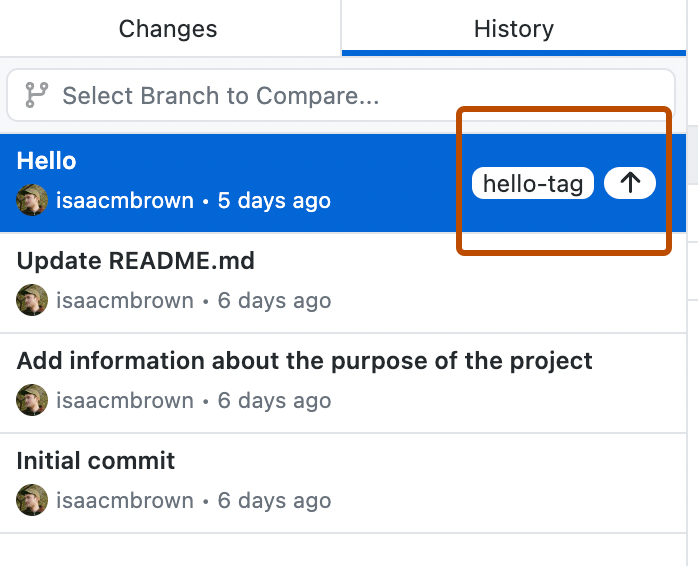
-
커밋과 연결된 모든 태그는 해당 커밋의 메타데이터에 표시됩니다.

태그 삭제
참고 항목
아직 푸시되지 않은 커밋과 연결된 태그만 삭제할 수 있습니다.
-
왼쪽 사이드바에서 기록을 클릭합니다.

-
커밋을 마우스 오른쪽 단추로 클릭합니다.
- 커밋에 태그가 하나만 있는 경우 태그 이름 삭제를 클릭합니다.

- 커밋에 여러 태그가 있는 경우 태그 삭제를 마우스 위로 마우스를 가져온 다음 삭제할 태그를 클릭합니다.

- 커밋에 태그가 하나만 있는 경우 태그 이름 삭제를 클릭합니다.
추가 참고 자료
- Git 설명서의 Git 기본 사항 - 태그 지정